כיצד לשנות סמלי תיקיה ב-Mac
מה צריך לדעת
- פתח את התמונה שבה ברצונך להשתמש כסמל תיקיה בתצוגה מקדימה, והעתק אותה ללוח.
- לחץ לחיצה ימנית על התיקיה שברצונך לשנות, לחץ לקבל מידע, ולאחר מכן לחץ על תיקייה בפינה הימנית העליונה, ולחץ על פקודה + V.
מאמר זה מסביר כיצד לשנות סמלי תיקיה ב-Mac, כולל כיצד לשנות את הסמל של תיקיה בודדת וכיצד לשנות את סמל התיקייה המוגדר כברירת מחדל.
איך משנים סמלי תיקיה ב-Mac?
שינוי סמל תיקיה ב-Mac דומה ל שינוי הצבע של תיקיה, אך עליך להשיג תמונה שתשמש כסמל התיקייה החדשה שלך. אם יש לך קובץ .ICN, אתה יכול פשוט לגרור ולשחרר את הקובץ לחלון המידע של התיקייה. אם יש לך PNG אוֹ JPG קובץ, עליך לפתוח אותו בתצוגה מקדימה, להעתיק אותו ולהדביק אותו בחלון המידע של התיקייה.
-
אתר את התמונה שבה ברצונך להשתמש כסמל תיקיה ולחץ עליה פעמיים כדי לפתוח אותה תצוגה מקדימה.

האם אתה משתמש בקובץ ICNS? דלג לשלב 4, ואז גרור את קובץ ה-ICNS אל התיקיה בחלון המידע בשלב 6 במקום ללחוץ עליו.
-
כשהתמונה פתוחה בתצוגה מקדימה, הקש פקודה + א, ואז לחץ לַעֲרוֹך.

-
נְקִישָׁה עותק.

-
אתר את התיקיה שברצונך לשנות ולחץ עליה באמצעות לחצן העכבר הימני.

-
נְקִישָׁה לקבל מידע.

-
לחץ על סמל התיקיה בפינה השמאלית העליונה של חלון המידע.
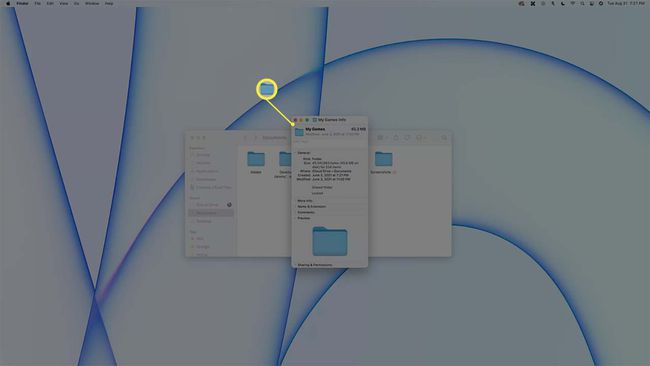
-
ללחוץ פקודה + V.

-
סמל התיקייה המוגדר כברירת מחדל יוחלף כעת בתמונה שבחרת.
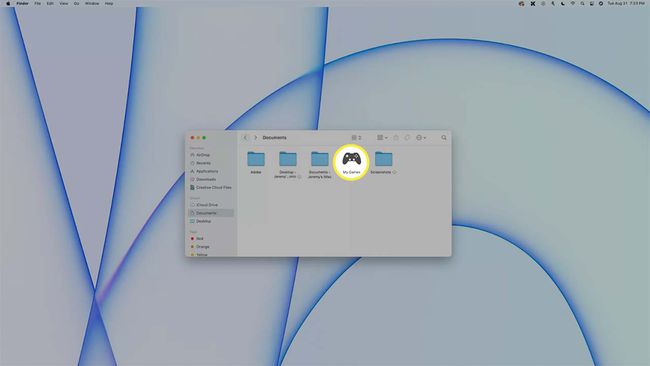
כדי להחזיר את הסמל הישן, בצע את שלבים 5-7 ולחץ פקודה + איקס.
האם אתה יכול להתאים אישית את כל סמלי התיקיות ב-Mac?
אתה יכול להתאים אישית כל סמל תיקיה ב-Mac שלך. זה אומר שאתה יכול להתאים אישית סמל אחד בלבד, או להתאים אישית כל סמל תיקייה. כל סמל יכול להיות שונה, או שאתה יכול להשתמש באותה תמונה עבור כל סמל. עם זאת, שינוי כל סמלי התיקיות ב-Mac בו-זמנית הוא מעט מסובך. תמונת התיקייה המוגדרת כברירת מחדל ממוקמת באזור מוגן, לכן עליך להשבית את הגנת שלמות המערכת כדי לערוך אותה. לאחר שתסיים, חשוב להפעיל מחדש את הגנת שלמות המערכת כדי למנוע בעיות עם תוכנות זדוניות בעתיד.
השבתת הגנת שלמות המערכת עדיף להשאיר לאנשים הרואים עצמם מומחים.
אם ברצונך לשנות את כל סמלי התיקיות שלך בבת אחת, תצטרך ליצור או להוריד קובץ קובץ ICNS ותן שם GenericFolderIcon.icns, ולאחר מכן השתמש בקובץ זה כדי להחליף קובץ קיים באותו שם שניתן למצוא בתיקיית מערכת מוגנת.
לשקול מגבה את ה-Mac שלך לפני שתבטל את הגנת שלמות המערכת. יש לבצע את השלבים הבאים רק אם אתה מחשיב את עצמך כמומחה ונוח לך להשתמש באפליקציית Terminal.
אם אתה באמת רוצה להשבית את סמל תיקיית ברירת המחדל:
אתחול למצב שחזור על ידי לחיצה ממושכת פקודה + ר בזמן האתחול.
פתח את אפליקציית הטרמינל.
-
סוּג csrutil השבת, והקש אנטר.
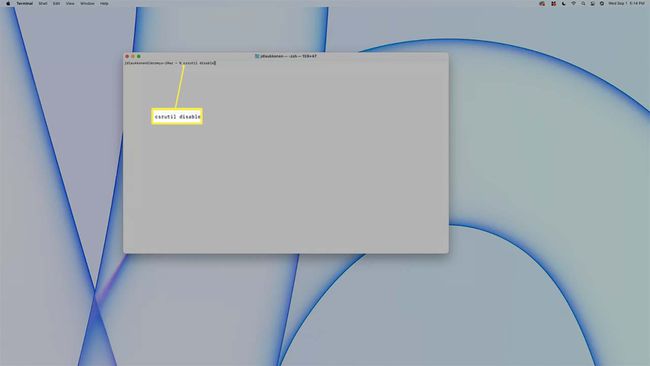
הפעל מחדש את ה-Mac שלך.
-
החלף את הקובץ GenericFolderIcon.icns ממוקם ב /System/Library/CoreServices/CoreTypes.bundle/Contents/Resources עם קובץ icns מותאם אישית משלך המשתמש באותו שם קובץ.
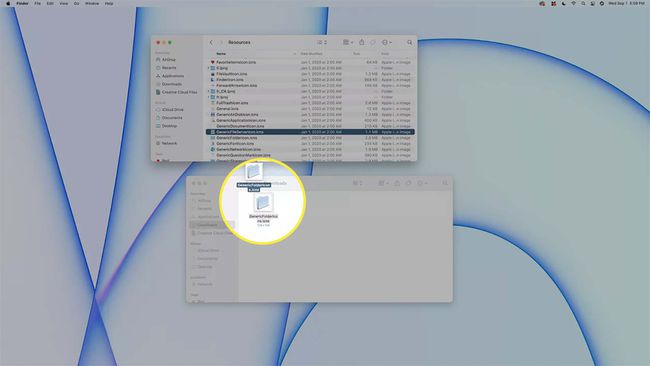
לפני החלפת הקובץ הקיים, שקול יצירת עותק גיבוי של קובץ סמל התיקייה של ה-Mac למקרה שתרצה לשחזר את סמל התיקיה המקורית מאוחר יותר.
אתחול למצב שחזור.
פתח את הטרמינל.
-
סוּג csrutil לאפשר, והקש אנטר.
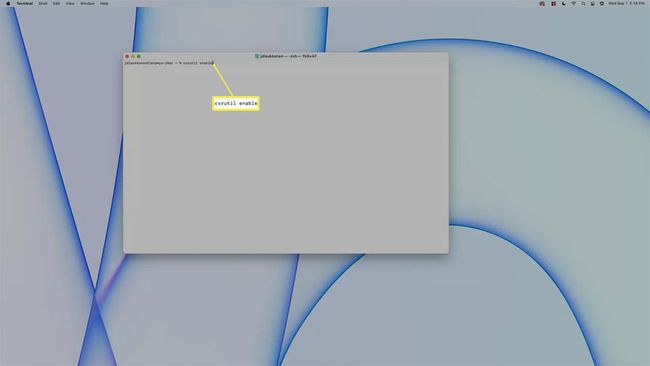
הפעל מחדש את ה-Mac שלך.
שאלות נפוצות
-
כיצד אוכל לשנות סמלי תיקיה ב-Windows 10?
לחץ לחיצה ימנית על תיקיה > בחר נכסים > התאמה אישית > שנה סמל > בחר מהסמלים הזמינים > ולחץ בסדר ליישם את בחירתך. לחלופין, בחר לְדַפדֵף כדי לחפש בתיקיית סמלים מותאמים אישית ספציפית. אתה יכול לבצע את אותם השלבים כדי שנה את סמלי התיקיות ב-Windows 11.
-
כיצד אוכל לשנות סמלי תיקיה באייפון שלי?
במקום לשנות סמלי תיקיה, אתה יכול התאם אישית את סמלי האפליקציה באייפון שלך עם אפליקציית קיצורי הדרך. בחר את + (סימן פלוס) > הוסף פעולה > תסריט > אפליקציה פתוחה כדי ליצור קיצור דרך לאפליקציה. לאחר מכן הקש על האליפסים לצד שם קיצור הדרך > הוסף למסך הבית > סמל קיצור > בחר תמונה.
